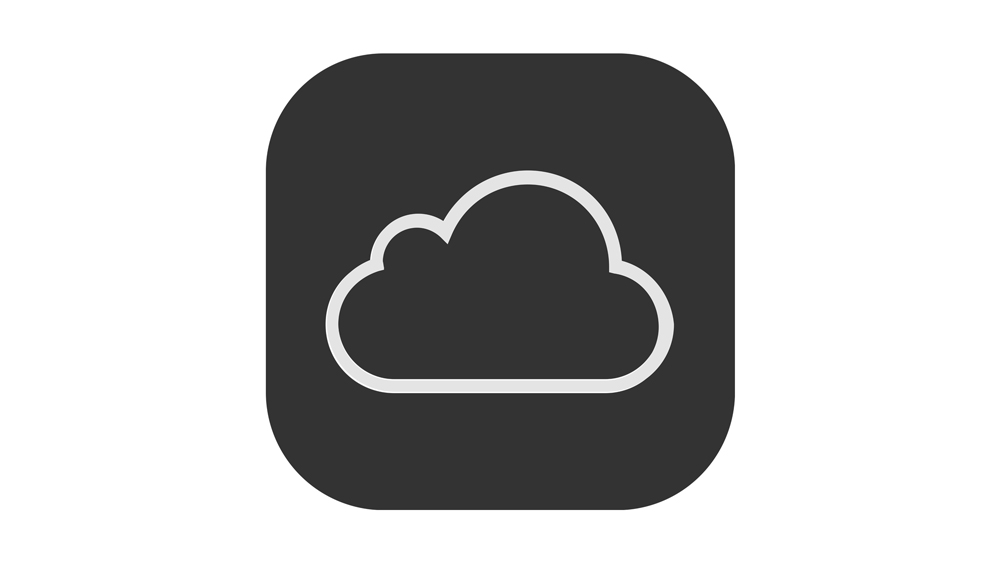Нет ничего хуже, чем потерять ключевую часть данных с вашего компьютера. Независимо от того, пытаетесь ли вы переместить файлы с компьютера на компьютер или случайно стерли файл, который хотели сохранить, потерянные данные могут стать катастрофой, которая только и ждет своего часа. В лучшем случае потеря данных — это неудобство, в худшем — она может прервать ваш рабочий процесс и даже нанести ущерб вашей компании. К сожалению, потеря данных не редкость для тех, кто регулярно работает с сотнями гигабайт данных, и именно здесь на помощь приходит Recoverit. Являясь универсальным пакетом для восстановления данных, Recoverit Data Recovery может помочь вам восстановить более 1 000 типов и форматов данных с вашего компьютера под управлением Windows или macOS, помогая вам сканировать каждый диск, подключенный к компьютеру, корзину или папку «Корзина», внешние устройства и даже компьютер, который больше не может нормально загружаться.
Содержание
Конечно, потерянные данные — это не то, с чем вы хотите экспериментировать, поэтому стоит рассмотреть Recoverit во всех подробностях. Приложению Recoverit, существующему с 2003 года, доверяют миллионы пользователей для сохранения и восстановления данных на различных устройствах. Давайте рассмотрим, что Recoverit может сделать для вас и ваших потребностей в восстановлении данных.
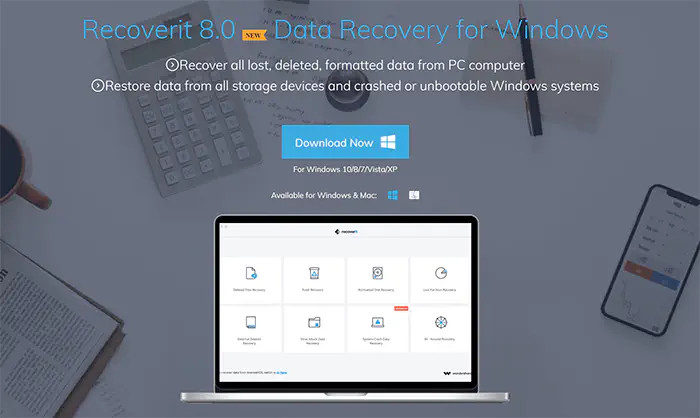
Что такое Recoverit?
В основе Recoverit лежит возможность быстрого и простого восстановления потерянных или удаленных файлов, включая такие медиаформаты, как фотографии, видео, аудиодорожки, документы, файлы проектов и электронные таблицы. Приложение имеет более 5 миллионов пользователей со всего мира и завоевало свою надежную репутацию благодаря более чем пятнадцатилетней работе в сфере восстановления данных.
Приложение разработано для Windows или macOS, что означает, что почти каждый, кто хочет использовать Recoverit, сможет сделать это на своем ноутбуке или настольном компьютере. К сожалению, пользователи Linux не получат поддержку Recoverit. Я тестирую приложение для Windows, которое было быстро загружено и установлено на наш компьютер. Это приложение занимает чуть более 250 МБ, что означает, что вы можете постоянно держать его на своем компьютере, не беспокоясь о нехватке места на диске. И это хорошо, ведь когда речь идет о потерянных данных, не хочется возиться с установкой приложений и отнимать время от поиска файлов.
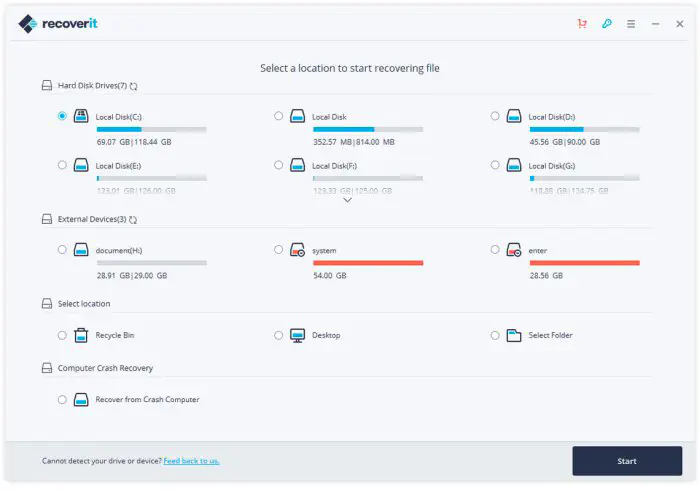
Есть три основные особенности, которые выделяют Recoverit среди других приложений для восстановления данных: широкая поддержка форматов файлов и форматов хранения данных, усовершенствованный алгоритм, который позволяет приложению быстро находить и восстанавливать потерянные данные, просто используя расширенные функции поиска, и, самое главное, возможность восстановления данных с компьютеров со сбойной операционной системой, незагружаемых жестких дисков и зараженных вирусами компьютеров. Чтобы рассказать о том, что делает Recoverit таким замечательным, мы должны рассмотреть их по очереди.
Поддержка форматов
Самое важное в любой программе восстановления — это поддержка широкого спектра форматов файлов и дисков. С форматами файлов обычно все довольно просто: каждый тип файлов, от фотографий и видео до документов и файлов проектов для таких приложений, как Photoshop, имеет свои собственные расширения файлов, и способность программного обеспечения для восстановления найти эти типы форматов и восстановить их на вашем компьютере после потери или ошибочного удаления является ключевым фактором. К счастью, Recoverit поддерживает более 550 доступных расширений файлов, что позволяет легко восстановить данные независимо от того, что вы потеряли. Полный список форматов файлов можно посмотреть на сайте Recoverit, но с поддержкой всех основных форматов видео, аудио, фото и документов, а также более 100 различных вариантов, вы будете полностью готовы к спасению ваших данных.
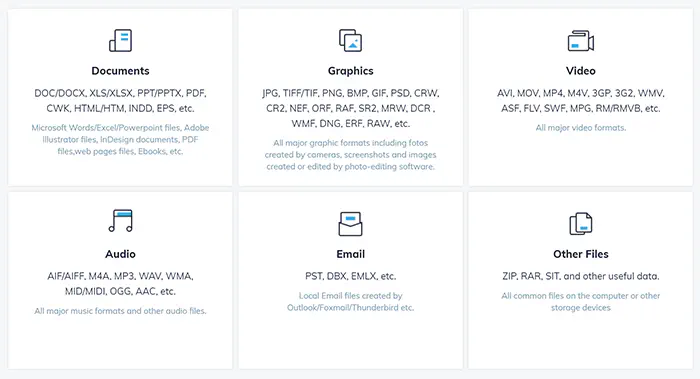
Recoverit также позволяет просматривать многие из этих расширений файлов прямо в приложении перед восстановлением их на ПК, что означает, что вам не нужно знать только имя файла, чтобы знать, что вы нашли нужный файл. Возможность предварительного просмотра фотографий, видео и документов прямо в приложении является обязательной функцией, и мы рады, что Recoverit предлагает ее. Тем не менее, было несколько типов файлов, которые я хотел бы официально поддерживать Recoverit, включая некоторые более нишевые расширения файлов для приложений из пакета Creative Cloud от Adobe.
Однако важнее, чем расширения файлов, является поддержка форматов дисков, предлагаемая Recoverit. В вашем компьютере есть несколько дисков, как внутренних, так и внешних, на которых вы храните данные. От стандартного HDD или SSD, на котором находится операционная система, до внешних жестких дисков, флэш-накопителей, SD-карт и многого другого, возможность чтения каждого из этих дисков, независимо от формата, является обязательным условием для любого пакета восстановления данных. В дополнение к стандартным форматам дисков для Windows и macOS, Recoverit включает поддержку большинства внешних форматов, таких как FAT16, FAT32, exFAT, NTFS, HFS, APFS и других. У меня не было проблем с поиском любых дисков с помощью Recoverit, что делает его отличным вариантом для поиска контента независимо от того, на каком носителе он хранится.
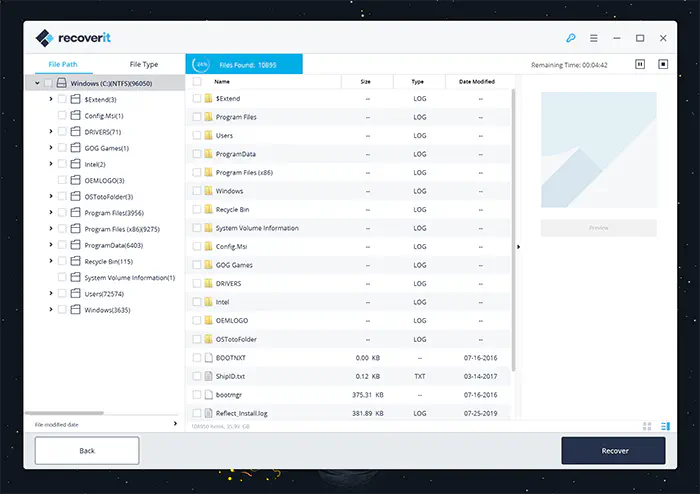
Передовые алгоритмы
Как и любая программа для восстановления данных, Recoverit использует собственный алгоритм для быстрого сканирования и поиска файлов. Благодаря чистому и простому пользовательскому интерфейсу, Recoverit позволяет легко сканировать документы всего несколькими щелчками мыши, а с помощью продвинутых формул сканирования найти содержимое абсолютно мгновенно. В моих тестах сканирование внешнего жесткого диска объемом 4 ТБ через USB заняло чуть более пяти минут, а сканирование дисков через слоты PCIe заняло гораздо меньше времени, благодаря более быстрой передаче данных. Recoverit оснащен механизмом анализа данных, который быстро считывает и сортирует данные между типами и форматами файлов. С заявленным коэффициентом восстановления данных более 96 процентов, Recoverit без проблем найдет и восстановит ваши данные, и действительно, у меня не было проблем с восстановлением данных на нескольких тестовых дисках.
Восстановление разбитой ОС
Хотя, конечно, бывают случаи, когда вам просто нужно восстановить удаленный файл, чаще всего программное обеспечение для восстановления данных необходимо использовать на устройствах, которые больше не работают должным образом. Recoverit поддерживает несколько способов восстановления данных с компьютера, который больше не функционирует, включая устройства со сбойной операционной системой, жесткие диски, которые не могут загрузиться, и зараженные вирусами машины, которые больше не могут нормально работать. Recoverit способен создавать загрузочные носители WinPE из самого приложения всего за несколько простых шагов, что означает, что любое устройство, которое не может загрузиться, может восстановить свои данные, если у вас есть рабочий компьютер, на который можно установить Recoverit.
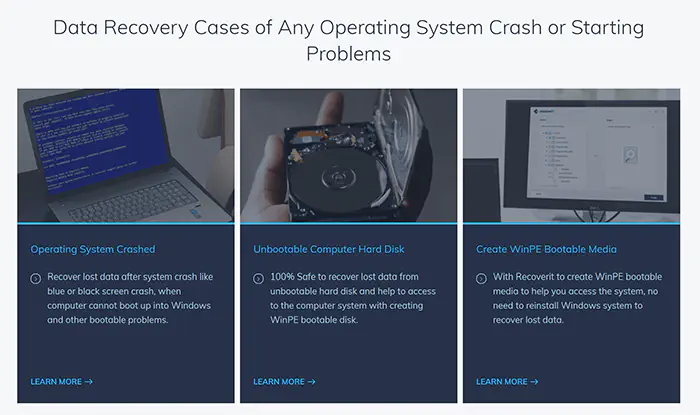
Возможность использовать Recoverit на устройстве, которое больше не функционирует должным образом, является моей любимой утилитой, входящей в состав программы. Хотя важно всегда сохранять резервные копии файлов, несчастные случаи случаются, и я лично смог восстановить данные с устройства хранения после того, как случайно уронил ноутбук и повредил один из двух слотов PCIe. На мой взгляд, это самая лучшая функция Recoverit, которая делает его обязательным приложением для любого пользователя, пытающегося восстановить свои данные.
Уровни и цены
Recoverit доступен на нескольких уровнях, включая бесплатный уровень, который позволяет просматривать файлы перед их восстановлением. Два платных уровня, Pro и Ultimate, предоставляют покупателям возможность выбрать функции, подходящие именно им. Для тех, кто хочет приобрести программу восстановления с нормально функционирующим компьютером, подойдет уровень Pro. Он включает в себя все функции, описанные в этом обзоре и на сайте Wondershare, за одним исключением: загрузочный носитель. Для этого вам придется перейти на версию Ultimate, заплатив чуть больше денег. Хотя это облом, что те, кто не имеет рабочего компьютера придется платить немного больше, это означает, что любой, кто ищет стандартное программное обеспечение для восстановления может сэкономить немного денег, отказавшись от загрузочного носителя вариант.
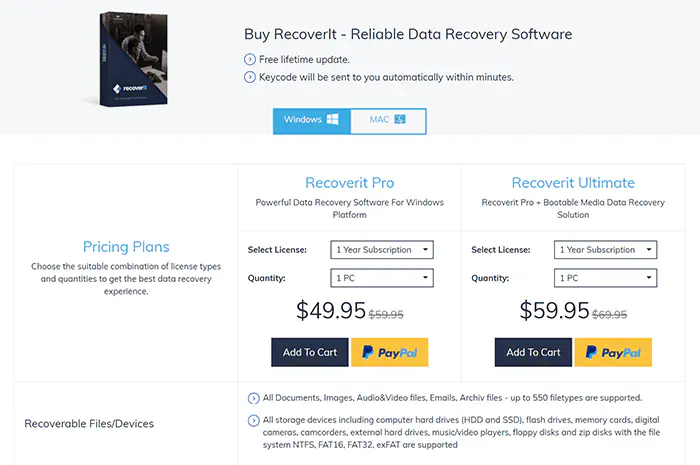
Recoverit доступен с месячной, годовой и пожизненной лицензиями в зависимости от ваших потребностей и бюджета, а также вы можете заказать сразу несколько лицензий для разных ПК.
Заключение
Каждый, кто хочет восстановить файлы как с работающего, так и с неисправного компьютера, должен проверить Recoverit. Это один из лучших пакетов для восстановления данных, который я когда-либо видел, и он позволяет удивительно легко восстановить любые потерянные файлы с любой машины, независимо от ее состояния. Благодаря 96-процентному коэффициенту восстановления данных, Recoverit идеально подходит для поиска тех файлов, которые вы считали потерянными, а также для спасения данных с разрушенного или почти разрушенного ноутбука. Настоятельно рекомендуем.
.
YouTube видео: Обзор Recoverit: Спасение ваших данных от удаления!
Вопросы и ответы по теме: “Обзор Recoverit: Спасение ваших данных от удаления!”
Можно ли восстановить данные после удаления?
Как восстановить файлы из Корзины:Откройте корзину на рабочем столе или из меню «Пуск». Найдите файл, который вы хотите восстановить. Выделите нужный файл и нажмите «Восстановить». Если нужно восстановить сразу несколько файлов, выберите их и нажмите «Восстановить выбранные элементы» в верхнем левом углу.
Какая программа лучше восстанавливает удаленные файлы?
Recuva. Заслуженно это лучшая программа для восстановления удаленных файлов на операционной системе Windows, она же самая популярная и любимая в народе. Благодаря простому интерфейсу, вернуть данные сможет даже новичок.
Как восстановить файлы из очищенной корзины?
**Как восстановить удаленные файлы из корзины в Windows**1. Откройте корзину, дважды щелкнув по ее иконке на рабочем столе. 2. Найдите и выберите файл(ы) или папки, которые необходимо восстановить. 3. Щелкните правой кнопкой мыши или дважды щелкните «выбрать» и выберите Восстановить.
Можно ли восстановить удаленную папку если ее нет в корзине?
Щелкните правой кнопкой мыши по папке, которая раньше содержала удаленный файл и нажмите кнопку “Восстановить прежнюю версию”. Затем вы увидите возможность восстановить файлы. 2. Выберите удаленную из списка доступных предыдущих версий.
Куда исчезают файлы после удаления из корзины?
Обычно после удаления файл или папка хранятся в корзине. Удалить их можно было только нажатием сочетания клавиш SHIFT+DELETE. Однако при нажатии кнопки “Удалить” файлы будут удаляться непосредственно в случае изменения параметров корзины.
Куда идут файлы после удаления?
Он именуется «Корзина» («Recycle Bin» в английской версии) и представляет собой определенную зарезервированную область пространства на жестком диске персонального компьютера, на котором временно располагаются удаленные файлы.